Inicio rápido: Introducción a NGINXaaS: un servicio de ISV nativo de Azure
En este inicio rápido, usará Azure Marketplace para buscar y encontrar una instancia de NGINXaaS.
Creación de un recurso NGINXaaS
Aspectos básicos
Para crear una implementación de NGINXaaS mediante Marketplace, suscríbase a NGINXaaS en Azure Portal.
Establezca los valores siguientes en el panel Crear la implementación de NGINXaaS.
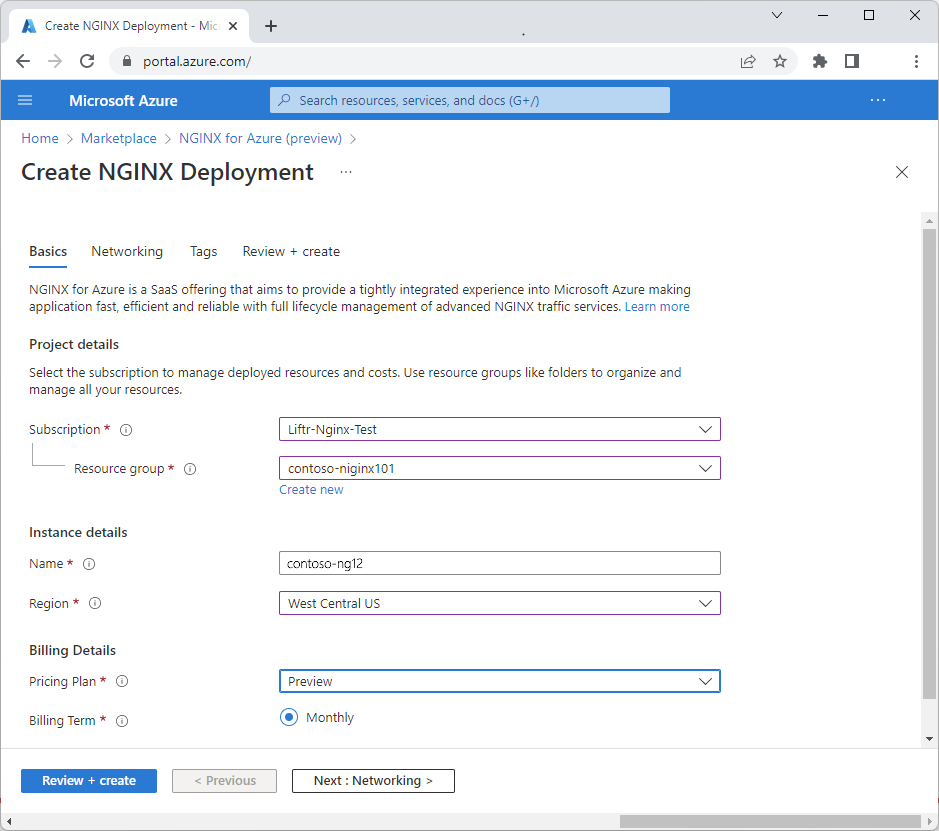
Propiedad Descripción Suscripción En la lista desplegable, seleccione la suscripción de Azure a la que tenga acceso como propietario. Grupos de recursos Especifique si desea crear un nuevo grupo de recursos o utilizar uno existente. Un grupo de recursos es un contenedor que almacena los recursos relacionados con una solución de Azure. Para más información, consulte Información general del grupo de recursos de Azure. Nombre Proporcione el nombre de la cuenta de NGINXaaS que desea crear. Región Seleccione Centro-oeste de EE. UU. Centro-oeste de EE. UU. es la única región de Azure compatible con NGINXaaS durante la versión preliminar. Plan de precios Se especifica en función del plan de NGINXaaS seleccionado.
Nota
Centro-oeste de EE. UU. es la única región de Azure compatible con NGINXaaS durante la versión preliminar.
Redes
Después de rellenar los valores adecuados, seleccione la pantalla Siguiente: Redes para ver la pantalla Redes. Especifique la red virtual y la subred asociadas a la implementación de NGINXaaS.

Active la casilla I allow NGINXaaS service provider to access the above virtual network for deployment (Permitir que el proveedor de servicios NGINXaaS acceda a la red virtual anterior para la implementación) para indicar que confirma el acceso al inquilino para garantizar la asociación de red virtual y NIC.
Seleccione Puntos de conexión públicos o Privados para la selección de la dirección IP.
Etiquetas
Puede especificar etiquetas personalizadas para el nuevo recurso NGINXaaS en Azure agregando pares clave-valor personalizados.
Seleccione Etiquetas.

Propiedad Descripción Nombre Nombre de la etiqueta correspondiente al recurso de Azure NGINXaaS. Valor Valor de la etiqueta correspondiente al recurso de Azure NGINXaaS.
Revisar y crear
Seleccione Siguiente: Revisar y crear para ir al paso final para la creación del recurso. En la página Revisar y crear se ejecutan todas las validaciones. En este momento, revise todas las selecciones realizadas en los paneles Aspectos básicos, Redes y, opcionalmente, Etiquetas. También puede revisar los términos y condiciones de NGINXaaS y Azure Marketplace.
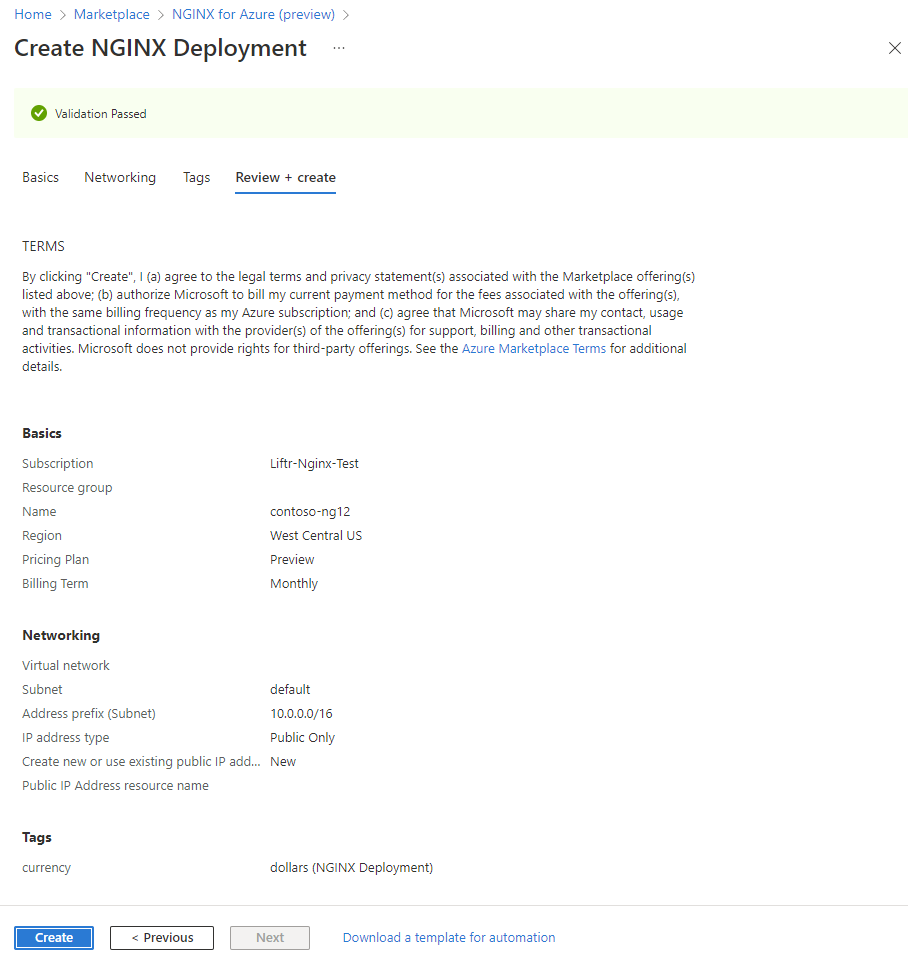
Una vez que haya revisado toda la información, seleccione Crear. Azure ahora implementará NGINXaaS en el recurso.
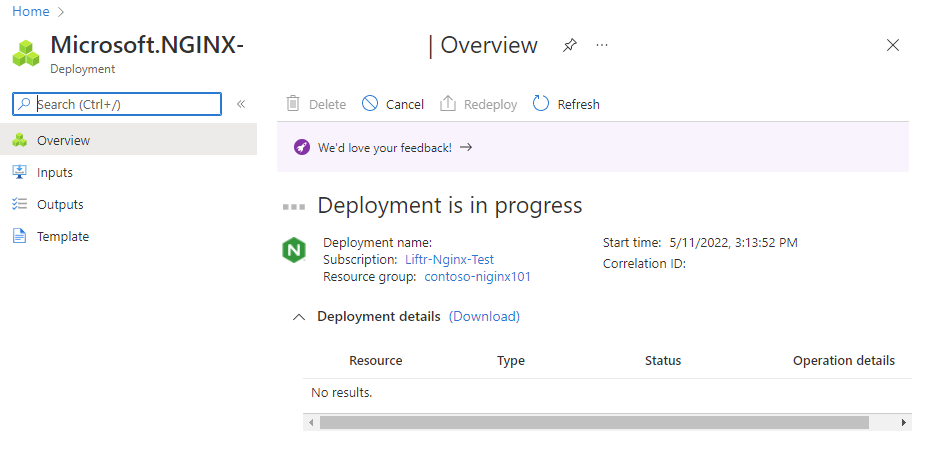
Implementación completada
Una vez completado el proceso de creación, seleccione Ir al recurso para ir al recurso NGINXaaS específico.
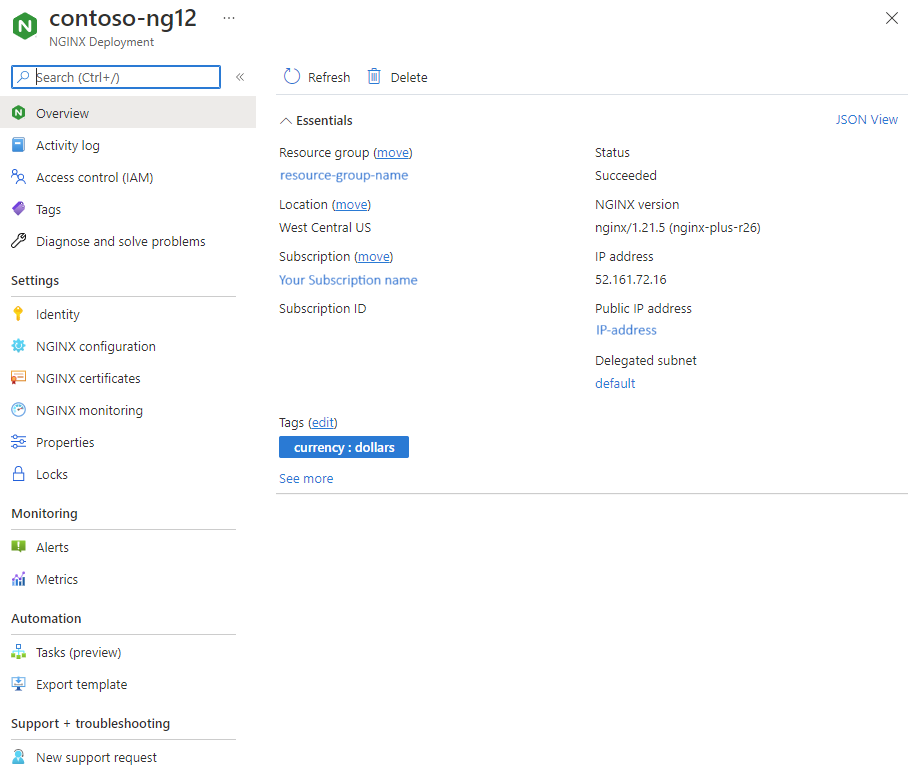
Seleccione Información general en el menú Recurso para ver información sobre los recursos implementados.
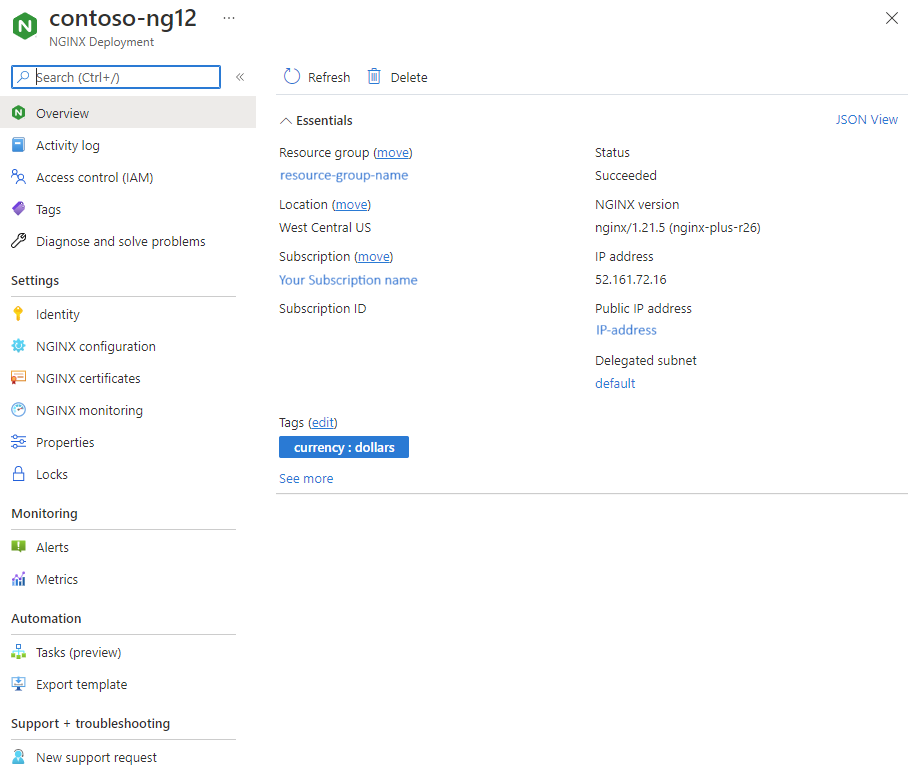
Pasos siguientes
Introducción a NGINXaaS: un servicio de ISV nativo de Azure en